

بقلم Adela D. Louie, ، آخر تحديث: July 17, 2024
من منا لا يعرف الخلاف؟ إنها منصة شائعة تُستخدم على نطاق واسع لأغراض الاتصال. معظم اللاعبين وحتى المحترفين مغرمون باستخدامه. تعد ميزات التطبيق عندما يتعلق الأمر بالفيديو والصوت والنص مفيدة للكثيرين.
ومع ذلك، على الرغم من أنها جيدة بما فيه الكفاية، فقد أبلغ بعض المستخدمين عن مشكلات مثل "تحطم الخلاف"المسألة، أو حتى مشكلة الميكروفون لا يعمل. إذا كنت واحدًا منهم، وترغب في معالجة هذا الأمر على الفور، فيمكنك الرجوع إلى الحلول التي شاركناها في هذا المنشور. وبصرف النظر عن الإصلاحات، سنقوم أيضًا بإدراج الأسباب المحتملة للمشكلة بإيجاز. لذلك، دعونا نبدأ!
الجزء 1. لماذا ينهار الخلاف؟الجزء 2. كيفية حل مشكلة "تعطل الخلاف"؟الجزء 3. نصيحة إضافية: كيفية التسجيل على Discordالجزء 4. استنتاج
يعد اكتشاف الأسباب المحتملة لمشكلة "تعطل Discord" أمرًا حيويًا أيضًا لمعظم المستخدمين. ولذلك فقد قمنا بإدراج بعض منها في هذا القسم.
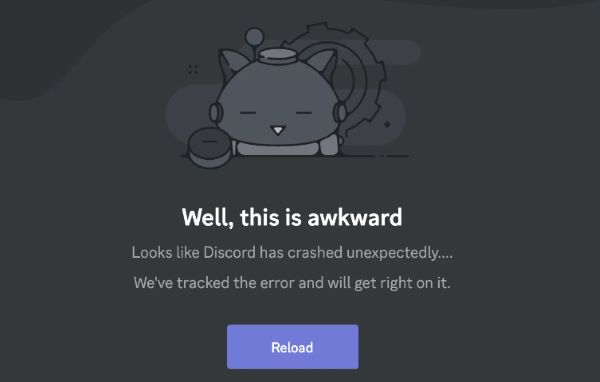
مرة أخرى، ما سبق ذكره ليس سوى بعض الأسباب المحتملة وراء مشكلة "تعطل Discord". لا يزال من الممكن أن يكون هناك المزيد وغيرها. الآن، دعونا ننتقل إلى التحقق مما يمكننا القيام به لمعالجة هذه المعضلة.
إن معرفة سبب مشكلة "تعطل Discord" لن يكون كافيًا. ستحتاج إلى معرفة كيفية حلها. يتم تسليط الضوء على الطرق المختلفة التي يمكنك تجربتها في هذا القسم لسهولة الرجوع إليها.
يوصى بمحاولة إنهاء عمليات Discord عبر مهمة مدير قائمة طعام. يمكنك إعادة فتحه بعد بضع دقائق لمعرفة ما إذا كان قد تم حل المشكلة.
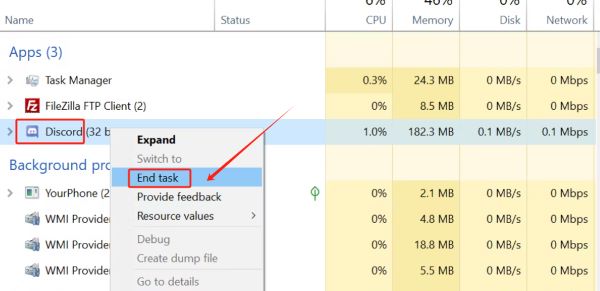
لإصلاح مشكلة "تعطل Discord"، يمكنك أيضًا محاولة تعطيل ميزة "تسريع الأجهزة". هذه الوظيفة مسؤولة عن تحسين أداء جهاز الكمبيوتر الخاص بك. عندما يتعطل، قد يتسبب ذلك في تعطل بعض التطبيقات مثل Discord. يمكن إيقاف تشغيله كخطوة لاستكشاف الأخطاء وإصلاحها.
يمكن أيضًا أن تكون روابط المفاتيح المخصصة هي السبب وراء معضلة "تعطل Discord". قد يكون التفكير في حذفها، خاصة عندما تلاحظ أن التطبيق يستمر في التعطل أثناء استخدام هذه الوظيفة، هو المفتاح لحل المشكلة. وللقيام بذلك، إليك ما عليك اتباعه.
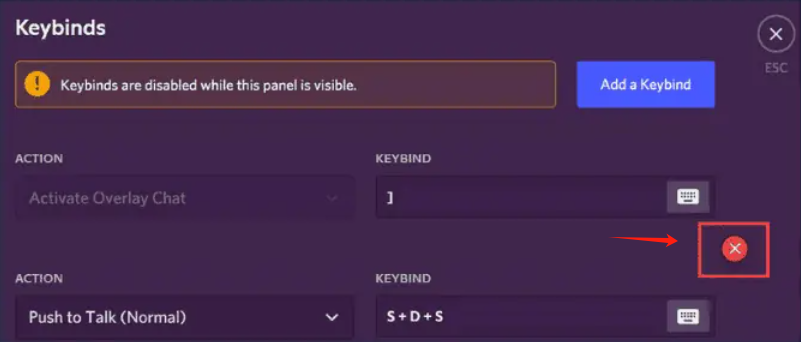
قد يؤدي تجنب استخدام ميزات Beta على Discord إلى تقليل فرصة تعطل التطبيق. سيؤدي القيام بذلك إلى السماح للمستخدم بالحصول على إصدار أكثر استقرارًا من التطبيق أثناء الاستخدام. يعد هذا بالفعل خيارًا جيدًا لمحاولة إصلاح معضلة "تعطل Discord".
لقد ذكرنا سابقًا في الجزء الأول أن أحد الأسباب المحتملة لاستمرار حدوث مشكلة "تعطل Discord" هو التخزين المؤقت المتراكم للتطبيق. يمكن أن يساعد مسحها في معالجة المشكلة. هذه هي الخطوات التي يجب اتخاذها.
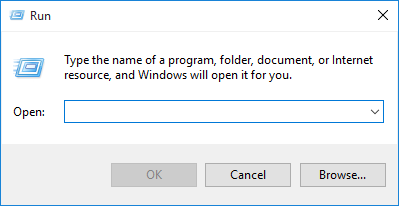
قد يكون أحد الإصلاحات الأساسية وراء جميع المشكلات في جميع التطبيقات هو الإصدارات القديمة! في حالة Discord، من المفيد أيضًا محاولة تحديثه لمعرفة ما إذا كان سيحل مشكلة "تعطل Discord".
وبصرف النظر عن الحلول المشتركة هنا، لا تزال هناك طرق أخرى لمعالجة مشكلة "تعطل Discord". تم تسليط الضوء هنا على بعض من الأكثر فعالية والأكثر استخدامًا.
عند معالجة المشكلة المتعلقة بوظيفة Discord، إذا كنت تبحث عن طريقة لتسجيل أنشطة Discord الخاصة بك، فلا تبحث أكثر! التطبيقات الاحترافية مثل مسجل الشاشة فون دوج يمكن أن تساعدك.
إنها أداة قادرة على ذلك تسجيل صوت Discord الخاص بكوالشاشة وحتى كاميرا الويب! يحتوي على العديد من الميزات التي يمكن استخدامها أثناء التسجيل. واجهته بسيطة للغاية بحيث لن يشعر أحد بالعبء أثناء استخدامه. علاوة على ذلك، فهو متوافق مع أجهزة الكمبيوتر التي تعمل بنظامي التشغيل Mac وWindows!
تحميل مجانا
للنوافذ
تحميل مجانا
لأجهزة ماكينتوش العادية
تحميل مجانا
بالنسبة إلى M1 و M2 و M3
فقط في حالة احتياجك إلى مسجل موثوق، ضع في اعتبارك أنه يمكنك دائمًا استخدام FoneDog Screen Recorder!
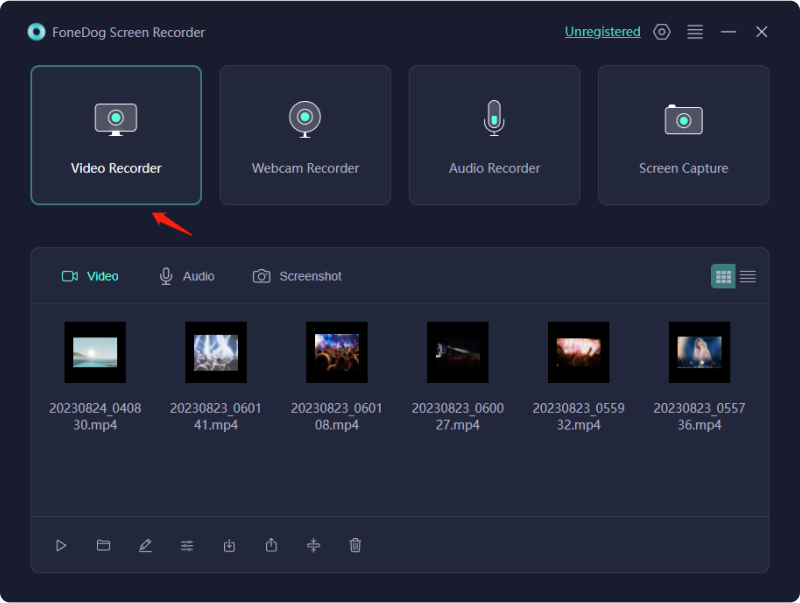
الناس اقرأ أيضاالدليل الكامل: حل مشكلة "Discord Stream No Sound" [12 طريقة]الدليل السهل: كيفية تشغيل Nintendo Switch على Discord (2024)
نأمل أن تتمكن الآن من معالجة "تحطم الخلاف"مشكلة عند قراءة الإصلاحات التي شاركناها في هذه المقالة. لا تقلق كثيرًا، فهناك الكثير من الحلول التي يمكنك تجربتها! بالإضافة إلى ذلك، إذا كنت بحاجة إلى تطبيق موثوق لتسجيل الشاشة، فلا تنس مدى روعة FoneDog Screen Recorder كما ذكرنا سابقًا أيضًا!
اترك تعليقا
تعليق
شاشة مسجل
برنامج قوي لتسجيل الشاشة لالتقاط شاشتك باستخدام كاميرا الويب والصوت.
تحميل مجانا تحميل مجانامقالات ساخنة
/
مثير للانتباهممل
/
بسيطصعبة
:شكرا لك! إليك اختياراتك
Excellent
:تقييم 4.7 / 5 (مرتكز على 63 التقييمات)